Para profesional harus berbagi beberapa file PDF satu sama lain saat berkolaborasi dalam proyek. PDF ini dapat berisi informasi pribadi seperti detail rekening bank atau nomor pribadi. Dalam kasus seperti itu, Anda perlu mengaburkan teks PDF & nbsp; untuk menyembunyikan data pribadi tersebut dari anggota tim lain sebelum membagikan dokumen tertentu. Alat penyunting PDF dapat memenuhi kebutuhan ini dengan kemampuannya untuk menghitamkan teks tertentu.
Dalam artikel ini, kami akan memperkenalkan alat pengabur PDF terbaik untuk membantu Anda memahami fitur-fiturnya. Setelah membaca artikel ini, Anda akan dapat memahami cara kerja semua alat ini.
Cara Memburamkan Teks di PDF
Ada banyak alat yang tersedia untuk memburamkan teks dalam PDF, tetapi memilih alat yang dapat diandalkan dengan berbagai metode yang sesuai dengan kebutuhan Anda sangatlah penting.
Untungnya, UPDF adalah alat PDF lengkap dengan fitur-fitur canggih, termasuk kemampuan untuk memburamkan teks dalam dokumen PDF. Dengan fitur ini, Anda dapat dengan mudah menyembunyikan informasi sensitif dengan memilih teks apa pun dan menerapkan efek blur. Selain itu, Anda dapat menyesuaikan properti keburaman dengan menyesuaikan warna isian dan garis tepi. Fitur "Overlay Text" juga memungkinkan Anda untuk menambahkan teks baru di atas konten yang diburamkan untuk fleksibilitas ekstra.
Untuk pendekatan yang lebih efisien, UPDF menawarkan fitur "Search & Redact", yang memungkinkan Anda untuk memburamkan semua contoh teks tertentu di seluruh dokumen. Tersedia beberapa metode pengaburan, sehingga Anda memiliki kendali penuh untuk menyunting PDF Anda.
Coba sekarang.
Windows • macOS • iOS • Android 100% aman
Metode 1: Memburamkan Teks dalam PDF Menggunakan Fitur Redaksi
Sekarang setelah Anda memiliki pemahaman yang baik tentang alat pengaburan PDF ini, sekarang saatnya untuk membiasakan diri Anda dengan cara kerjanya. Langkah-langkah sederhana berikut ini menguraikan salah satu metode yang disediakan oleh UPDF untuk membantu Anda memburamkan teks dalam PDF:
Langkah 1: Akses Alat Penyuntingan di UPDF
Pertama dan terutama, Anda harus mengunduh UPDF di perangkat Windows atau Mac Anda untuk menggunakan fitur blur PDF. Setelah pengunduhan selesai, unggah PDF Anda pada antarmuka UPDF untuk memulai proses.
Buka file PDF Anda di UPDF. Klik ikon "Redact" di sisi kiri layar Anda untuk masuk ke mode penyuntingan.
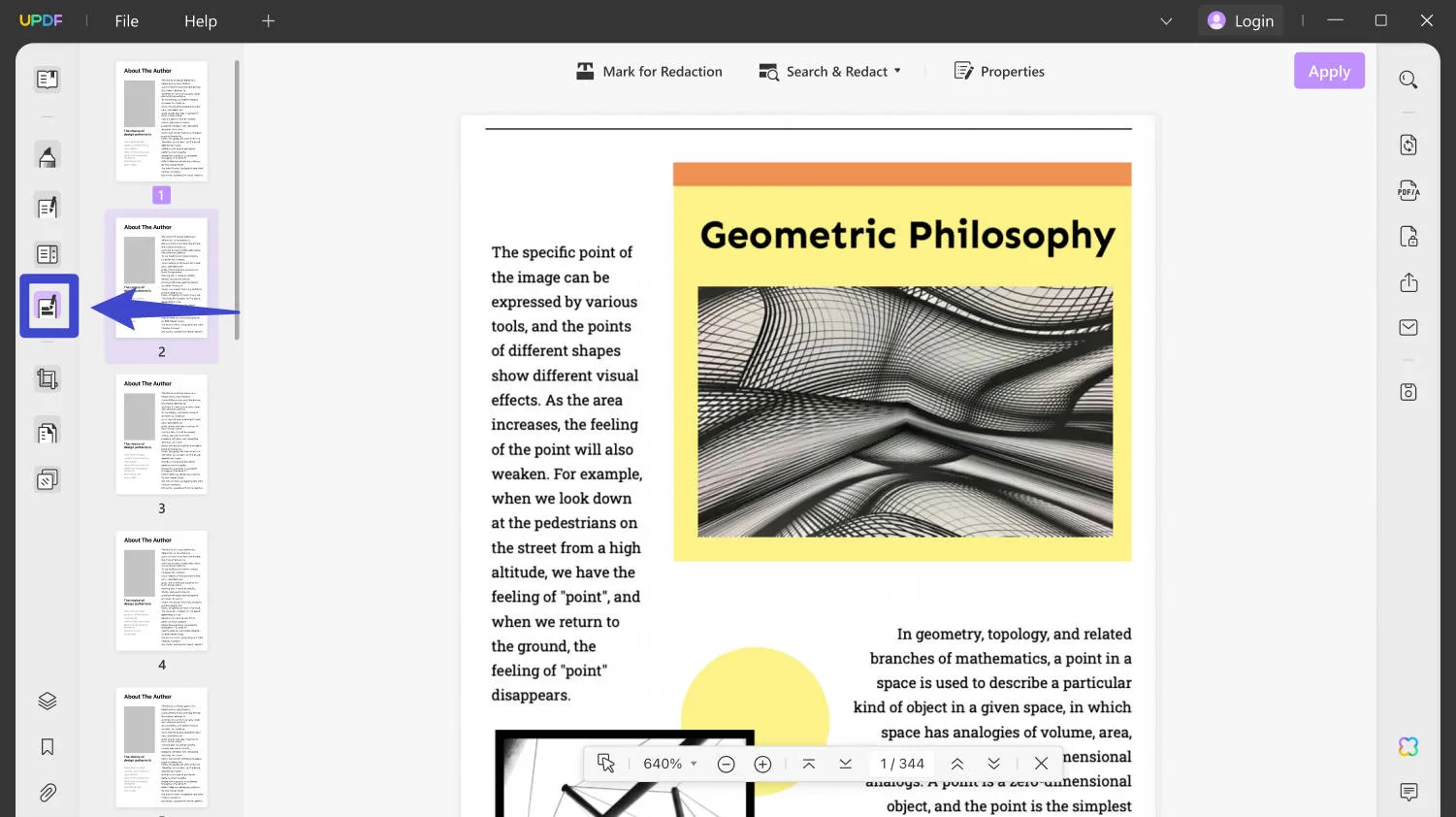
Langkah 2: Memburamkan Teks dalam PDF
- Setelah masuk ke mode redaksi alat ini, tekan tombol "Tandai untuk Redaksi" untuk menerapkan efek keburaman pada teks PDF Anda.
- Sekarang, Anda harus memilih teks yang ingin diburamkan.
- Klik kanan dan pilih ikon "Terapkan Redaksi".
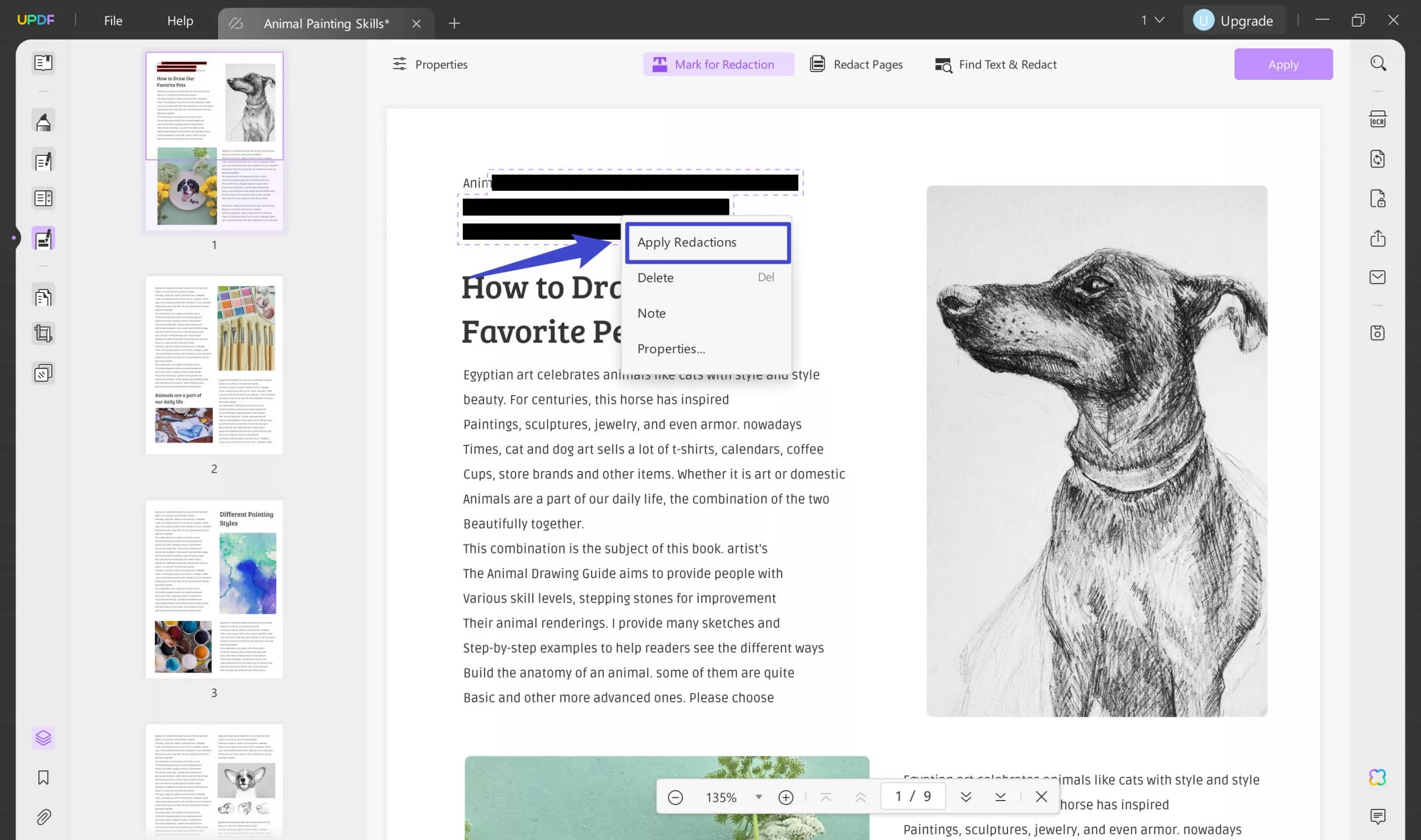
Catatan: Sebelum menandai semua teks, Anda juga bisa mengubah properti keburaman dengan mengeklik tab "Properties". Di sini, Anda memiliki opsi untuk menyesuaikan pengaturan isi, batas, dan hamparan teks untuk penyesuaian yang lebih baik;
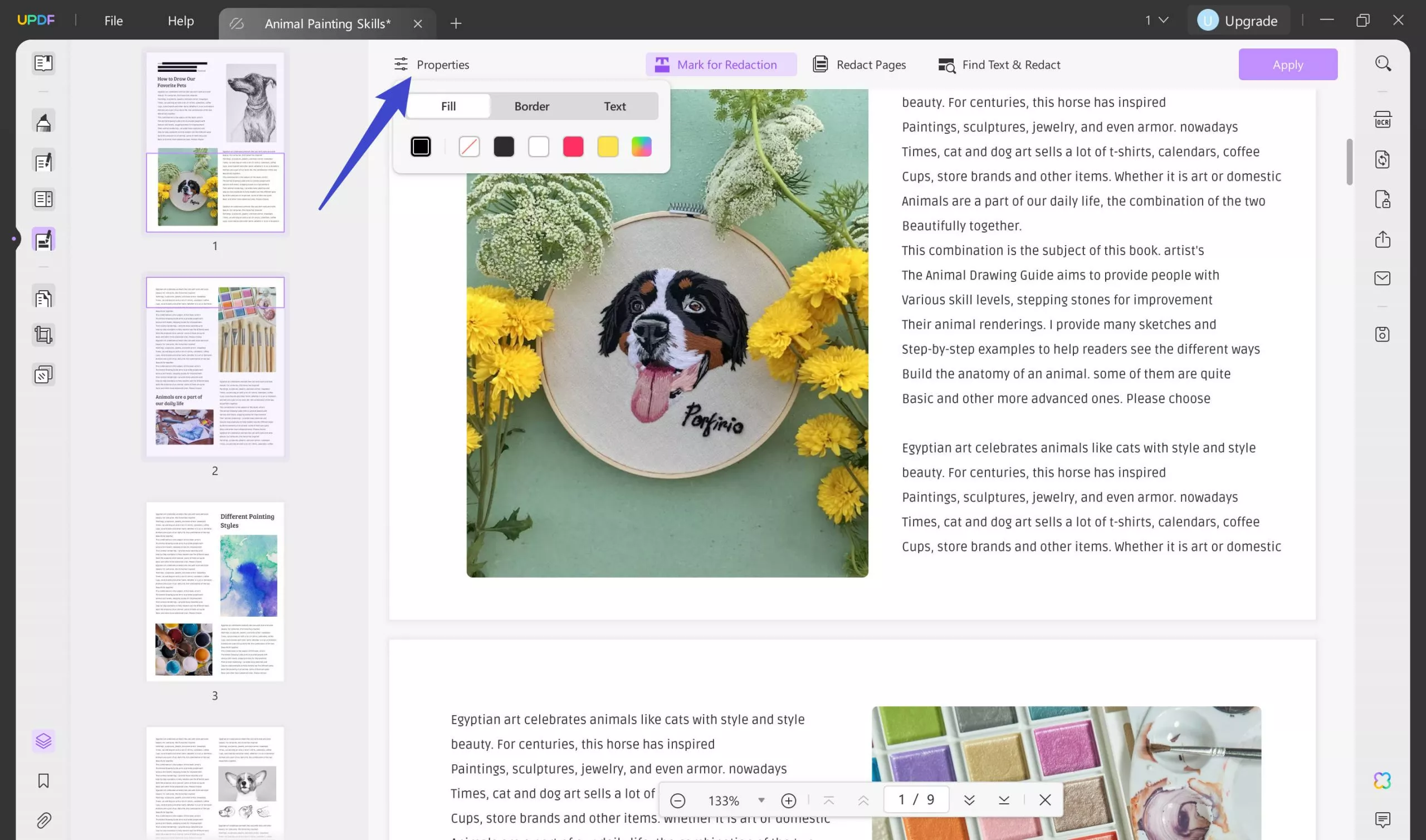
Tip Ekstra: Mengaburkan Kata Tertentu di Seluruh Bagian Dokumen Sekaligus
Jika Anda ingin memburamkan kata atau frasa tertentu di mana saja di PDF Anda, klik tab "Cari Teks dan Sunting" untuk melakukannya. Setelah itu, tulis teks yang ingin kamu sembunyikan dari seluruh dokumen, dan sebuah daftar akan muncul yang berisi semua baris dengan kata tertentu. Sekarang, pilih teks dan tekan tombol "Redact" untuk menyelesaikan operasi.
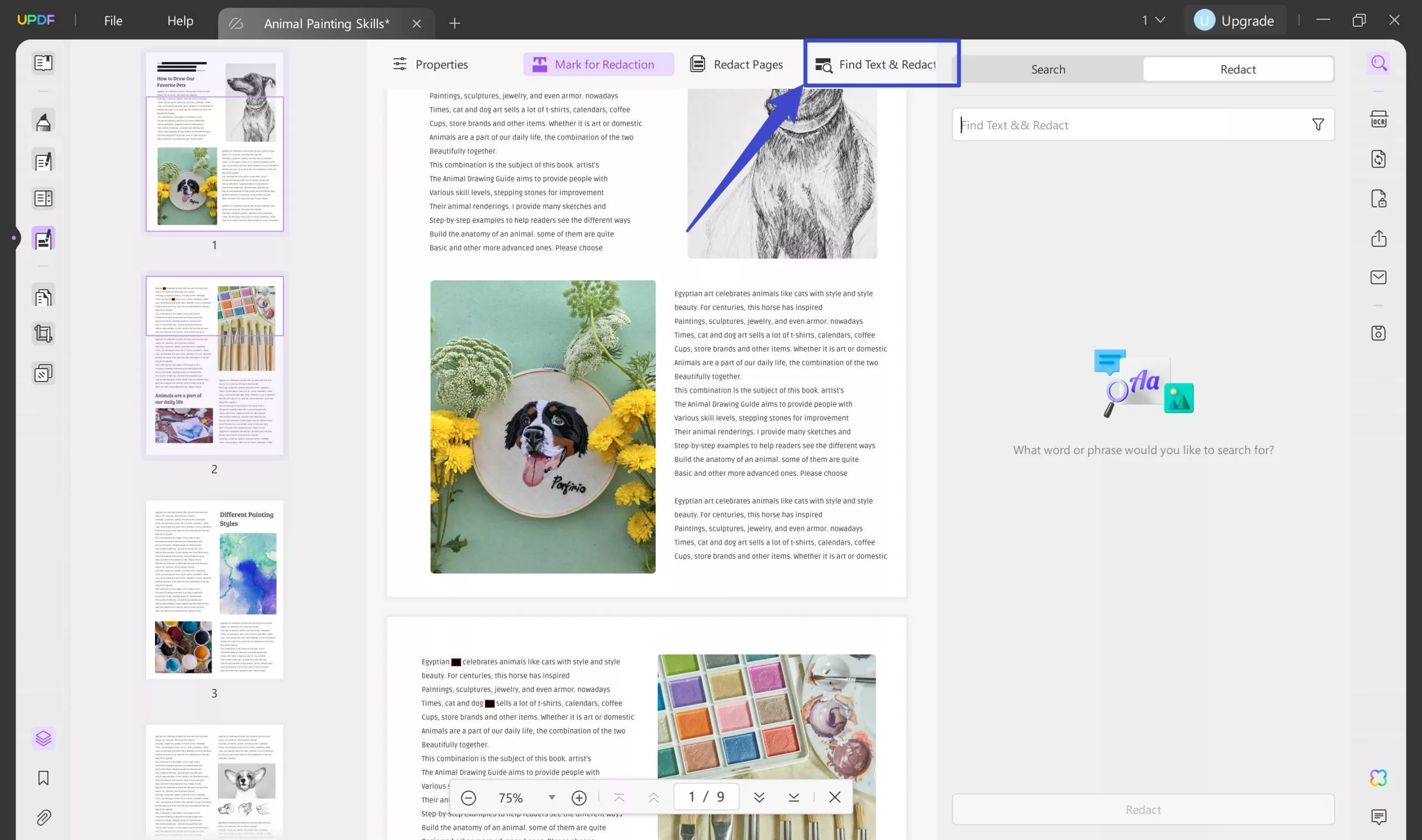
Untuk melindungi dan mengaburkan informasi sensitif dokumen Anda dengan cara yang paling dapat diandalkan, kami sarankan untuk mengunduh alat bantu PDF bertenaga AI UPDF dengan mengeklik tombol "Unduh Gratis" di bawah ini. Alat ini akan membantu Anda mengamankan informasi dokumen Anda dengan berbagai cara dengan mudah.
Windows • macOS • iOS • Android 100% aman
Metode 2. Memburamkan Teks di PDF dengan Menggambar Bentuk untuk Menyembunyikannya
Dalam metode ini, Anda dapat menggambar bentuk di atas teks yang ingin diburamkan, secara efektif menyembunyikannya dari tampilan. Di bawah ini, kami akan memberikan langkah-langkah terperinci untuk memandu Anda melalui prosesnya.
Langkah 1. Setelah mengunduh UPDF di perangkat Anda, buka PDF yang ingin diburamkan.
Langkah 2. Masuk ke mode Komentar dan klik ikon Persegi Panjang untuk memilih bentuk.
Langkah 3. Sesuaikan bentuk dengan menyesuaikan warna tepi dan isi, opasitas, dan ketebalan tepi.
Langkah 4. Gambarlah bentuk di atas konten (teks, gambar, atau tautan) yang ingin Anda buramkan.
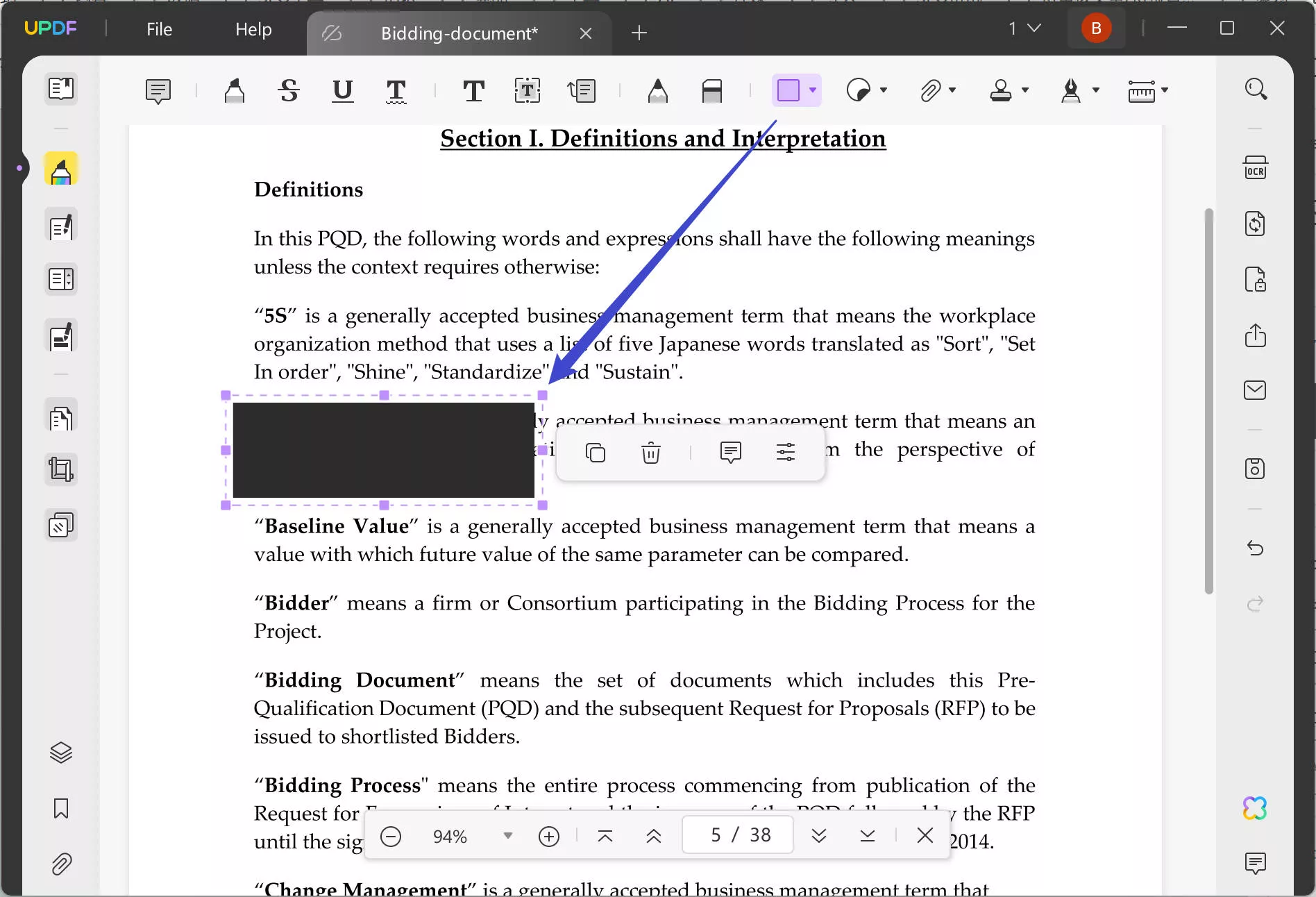
Bonus
FAQ Tentang Mengaburkan PDF
Q1. Bagaimana cara mengaburkan sebagian gambar PDF?
Untuk mengaburkan sebagian gambar PDF, Anda dapat menggunakan fitur penyuntingan UPDF atau menggambar bentuk untuk menyembunyikan bagian gambar menggunakan fitur anotasi.
Q2. Dapatkah saya mengaburkan PDF menggunakan Adobe Acrobat?
Ya, Anda dapat mengaburkan PDF menggunakan Adobe Acrobat. Namun, Adobe Acrobat memerlukan langganan berbayar untuk mengakses fitur pemburaman PDF. Sebaliknya, UPDF menawarkan uji coba gratis yang memungkinkan Anda mengaburkan PDF tanpa biaya.
Kesimpulan
Kesimpulannya, memburamkan teks dalam PDF itu mudah dan efektif dengan UPDF, baik saat Anda menggunakan fitur redaksi atau menggambar bentuk untuk menyembunyikan informasi sensitif. Selain memburamkan teks, UPDF menawarkan berbagai alat yang komprehensif untuk membantu Anda mengedit, membuat anotasi, mengonversi, mengatur, dan melindungi file PDF Anda. Dengan fitur-fiturnya yang canggih, UPDF adalah solusi serbaguna untuk semua kebutuhan PDF Anda, menjadikannya alat yang tak ternilai untuk meningkatkan efisiensi dan keamanan dokumen. Coba UPDF hari ini untuk mengetahui bagaimana alat ini dapat meningkatkan alur kerja PDF Anda!
Windows • macOS • iOS • Android 100% aman
 UPDF
UPDF
 UPDF untuk Windows
UPDF untuk Windows UPDF untuk Mac
UPDF untuk Mac UPDF untuk iPhone/iPad
UPDF untuk iPhone/iPad UPDF untuk Android
UPDF untuk Android UPDF AI Online
UPDF AI Online UPDF Sign
UPDF Sign Baca PDF
Baca PDF Beri anotasi pada PDF
Beri anotasi pada PDF Edit PDF
Edit PDF Konversi PDF
Konversi PDF Buat PDF
Buat PDF Kompres PDF
Kompres PDF Mengatur PDF
Mengatur PDF Gabungkan PDF
Gabungkan PDF Membagi PDF
Membagi PDF Pangkas PDF
Pangkas PDF Hapus halaman PDF
Hapus halaman PDF Putar PDF
Putar PDF Tandatangani PDF
Tandatangani PDF Formulir PDF
Formulir PDF Bandingkan PDF
Bandingkan PDF Lindungi PDF
Lindungi PDF Cetak PDF
Cetak PDF Proses Batch
Proses Batch OCR
OCR Awan UPDF
Awan UPDF Tentang UPDF AI
Tentang UPDF AI Solusi AI UPDF
Solusi AI UPDF Tanya Jawab tentang UPDF AI
Tanya Jawab tentang UPDF AI Ringkasan PDF
Ringkasan PDF Terjemahkan PDF
Terjemahkan PDF Penjelasan PDF
Penjelasan PDF Ngobrol dengan PDF
Ngobrol dengan PDF Ngobrol dengan gambar
Ngobrol dengan gambar PDF ke Peta Pikiran
PDF ke Peta Pikiran Ngobrol dengan AI
Ngobrol dengan AI Panduan Pengguna
Panduan Pengguna Spesifikasi Teknis
Spesifikasi Teknis Pembaruan
Pembaruan Tanya Jawab
Tanya Jawab Trik UPDF
Trik UPDF Blog
Blog Ruang wartawan
Ruang wartawan UPDF Ulasan
UPDF Ulasan Pusat Unduhan
Pusat Unduhan Hubungi Kami
Hubungi Kami

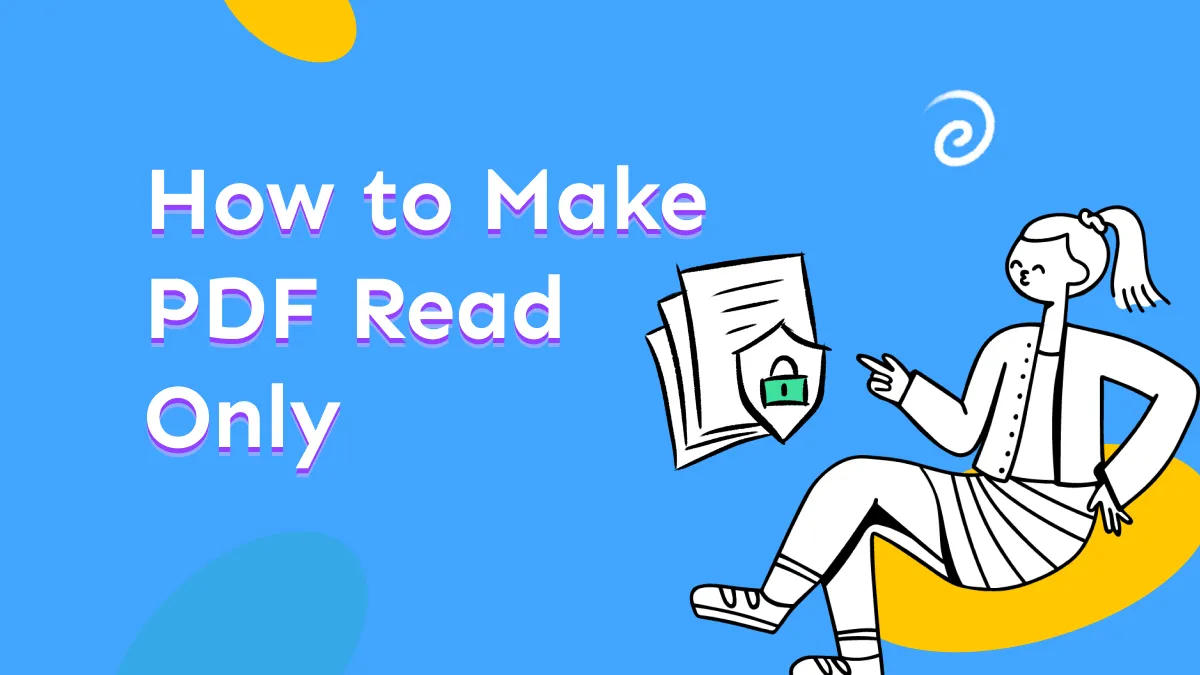
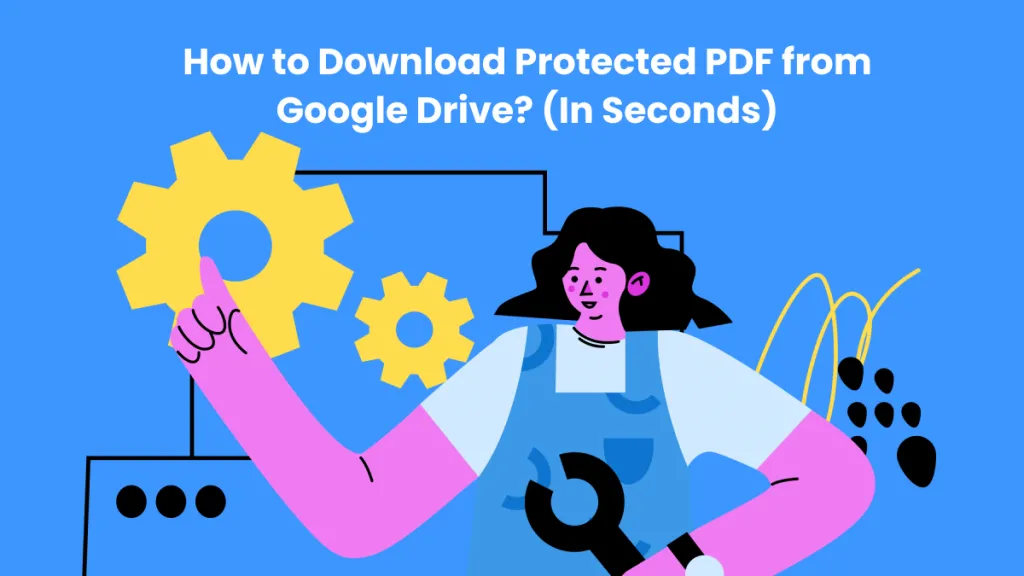



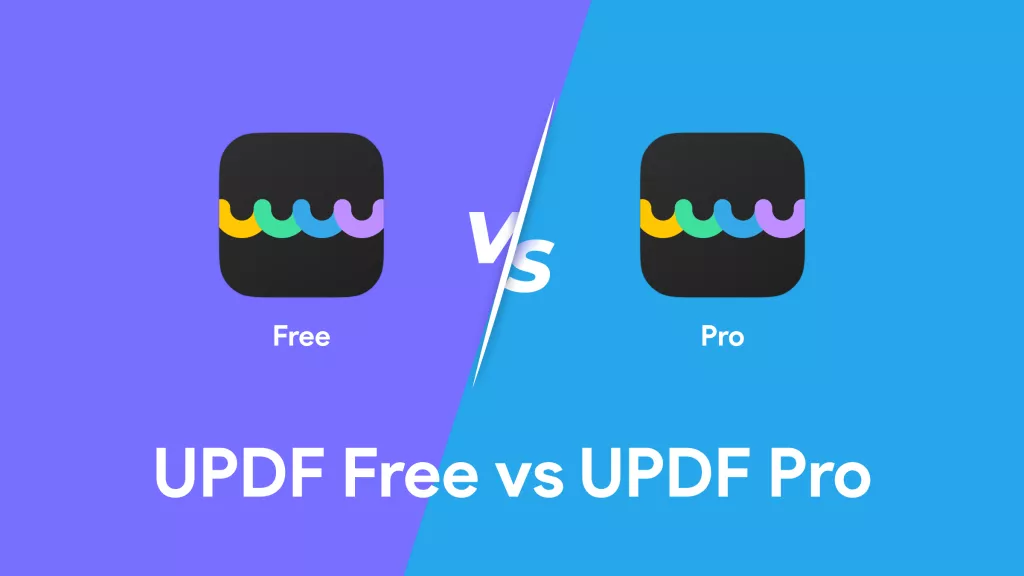


 Donnie Chavez
Donnie Chavez 